Windows 10 - 虚拟化
Windows 10 新增的功能之一是创建虚拟机的能力。虚拟机是计算机系统的软件模拟。它们是在真实或物理计算机中创建的,允许您创建多个独立的"计算机",这些"计算机"可以运行不同的操作系统和程序。这些虚拟机由一种称为虚拟机管理程序的特殊软件来处理。在本例中,虚拟机管理程序就是微软的 Hyper-V。
由于虚拟化的先进性,并非所有计算机都能运行虚拟机。过去,此功能仅限于服务器。但是,使用 Windows 10 这样的操作系统,用户也可以创建自己的虚拟机。
Windows 10 中的先决条件
在 Windows 10 中创建和运行虚拟机的基本先决条件如下 −
64 位版本的 Windows 10 专业版或 Windows 企业版。Hyper-V 不适用于 Windows 10 家庭版。
您的计算机处理器需要支持虚拟化,或者更具体地说是 SLAT(二级地址转换)。
必须在计算机的 BIOS 中启用虚拟化。这是一个处理计算机启动的小程序,可确保一切正常。
您使用的 Windows 版本是什么?
要确定您使用的 Windows 版本,请按照以下步骤操作 −
步骤 1 − 在搜索栏中搜索"控制面板"以打开它。
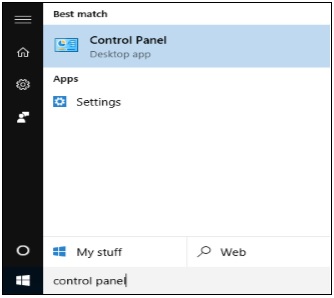
步骤 2 − 打开"控制面板"后,选择"系统"。
步骤 3 −在系统窗口中,您可以查看计算机的具体 Windows 版本以及处理器 (CPU) 类型。
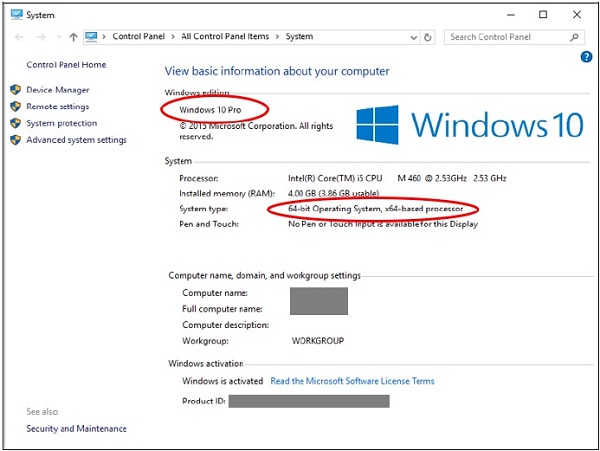
在 BIOS 中启用虚拟化
BIOS 是一个小程序,每当您打开计算机时都会运行。它的基本功能是确保一切正常运行,从而帮助计算机启动。但是,它也控制着计算机中的一些高级功能,其中一些功能必须启用才能运行。虚拟化 就是一个例子。
要启用虚拟化,请按照以下步骤 −
步骤 1 − 重新启动计算机并进入 BIOS 设置。此操作只需在计算机开机时按下任意键即可完成。您需要按下的按键因系统而异,但通常是 F2、F10 或 Delete。大多数系统会告诉您按哪个键进入设置,或者您可以查阅计算机手册。
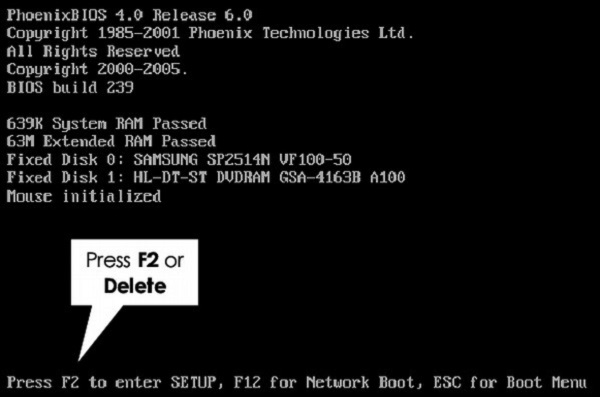
步骤 2 − 进入 BIOS 设置后,必须启用所有虚拟化设置。BIOS 也因系统而异,具体取决于品牌。
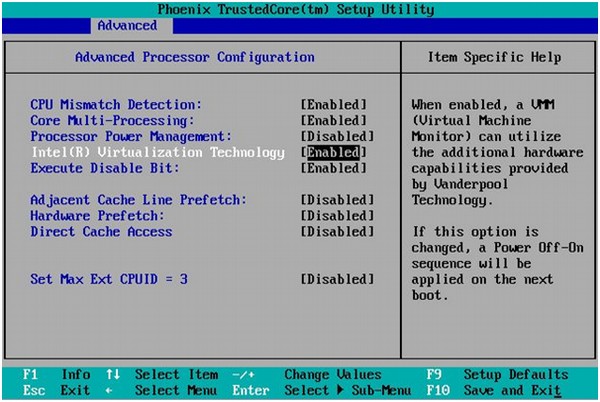
步骤 3 − 启用所有必要的设置后,保存并退出 BIOS 设置。这通常通过按 F10 来完成。此后,计算机将重新启动。
设置 Hyper-V
要创建和管理虚拟机,您需要设置 Microsoft Hyper-V。为此,请按照以下步骤操作 −
步骤 1 − 在搜索栏中搜索控制面板并打开它。
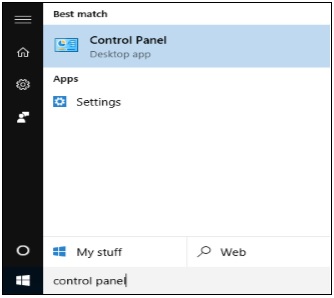
步骤 2 − 打开控制面板后,选择程序和功能。
步骤 3 −在程序和功能窗口中,点击"打开或关闭 Windows 功能"。
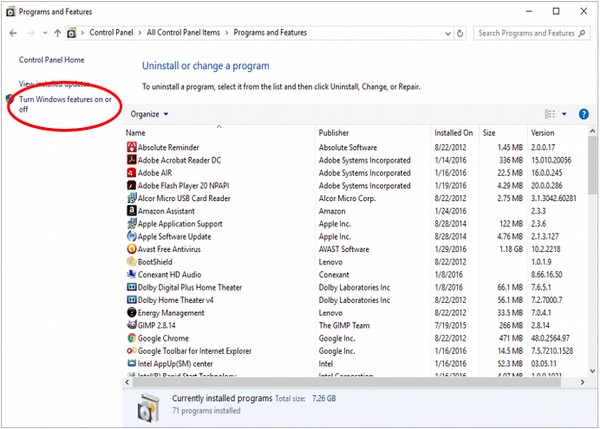
步骤 4 − 在Windows 功能窗口中,查找 Hyper-V 功能并勾选所有复选框。
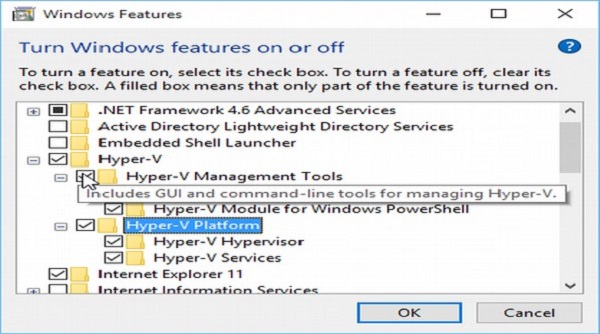
Windows 将安装并配置 Hyper-V,之后会要求您重新启动并确认更改。然后,Windows 将进行一系列重新启动以完成系统配置。
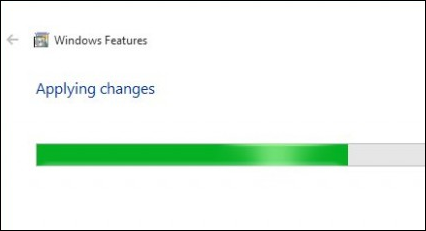
使用 Hyper-V 创建虚拟机
Hyper-V 安装完成后,您可以打开它并在 Windows 10 电脑上创建虚拟机。要启动 Hyper-V 并创建虚拟机,请按照以下步骤操作 −
步骤 1 − 进入"控制面板",然后选择管理工具。
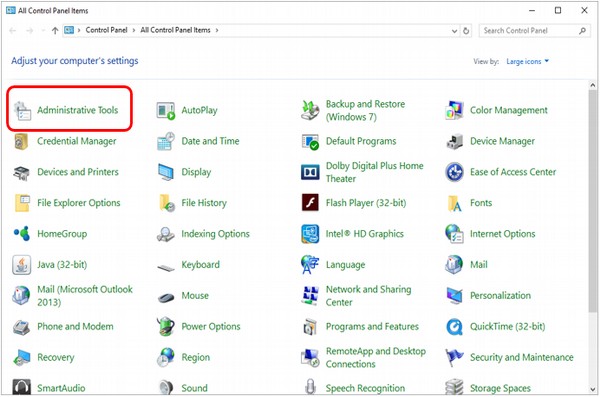
步骤 2 −在管理工具窗口中,点击Hyper-V 管理器。
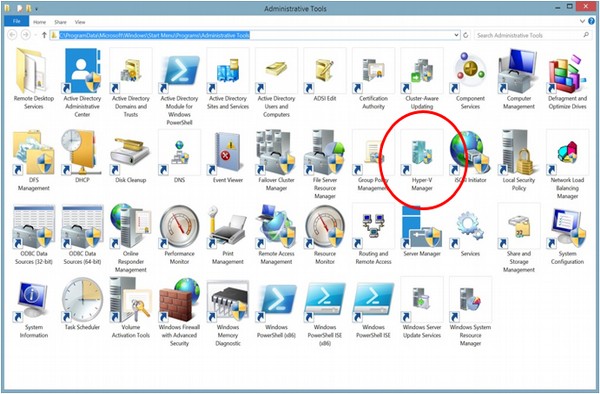
步骤 3 − Hyper-V 启动后,您会在应用程序左侧看到计算机的名称。选择要在其上操作的计算机。
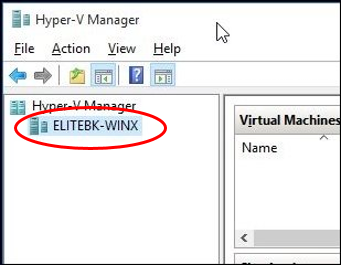
步骤 4 −在操作菜单中,选择新建和虚拟机。
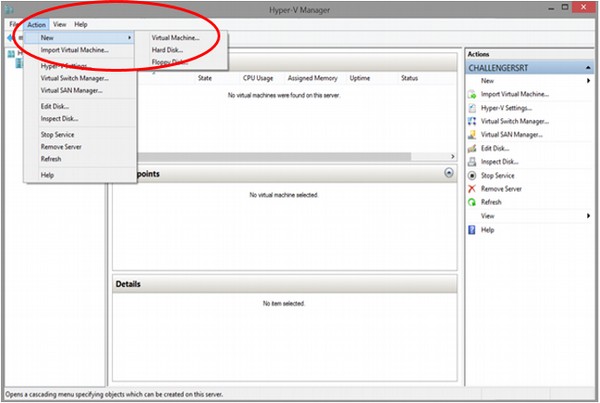
您也可以在应用程序右侧边栏的操作下执行此操作。
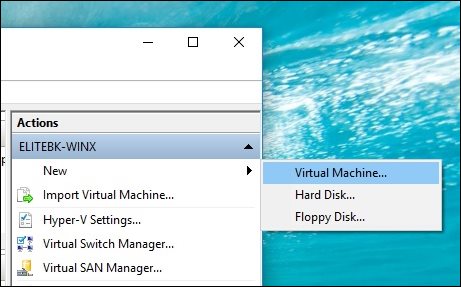
步骤 5 − Hyper-V 将打开新建虚拟机向导,以帮助您创建虚拟机。在这里,您可以点击完成按钮来创建一个具有一些基本配置的虚拟机。高级用户可以点击"下一步"完成创建自定义虚拟机的步骤。

步骤 6 − 虚拟机创建完成后,您将在 Hyper-V 窗口中看到它。
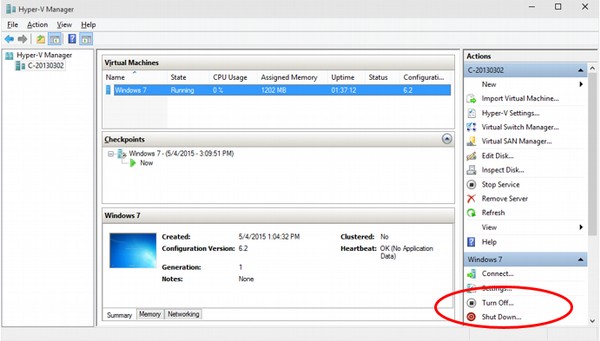
与真实的物理计算机一样,虚拟机需要安装操作系统才能运行。Hyper-V 允许您使用右侧的按钮打开或关闭虚拟机。

